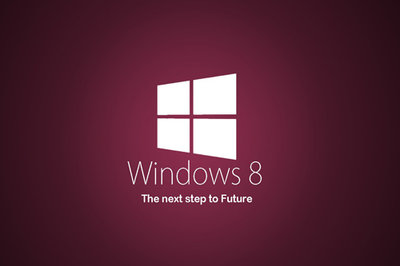Win8系统下安装3Dmax时出现卡屏的解决方法
来源:U大侠 时间:2015-04-30 浏览:1084
3Dmax是一款基于PC系统的三维动画渲染和制作软件,大部分人都用它来画画或者设计建筑等,有很多win8系统用户也想要在自己的电脑上安装3Dmax软件,但是在安装过程中可能会遇到一些问题,比如在安装过程中出现卡屏是最常见的故障之一,那么在win8系统下安装3Dmax时出现卡屏是什么原因导致的,又该如何去解决呢,接下来U大侠小编就为大家解析一下具体原因和解决方案。
小编推荐:U大侠win8系统升级win10系统教程
原因分析:
1、Win8系统有32位和64位,根据自己系统的位数更换软件。否则32位安装64位3Dmax就会出现卡屏的问题;
2、有可能是驱动问题,重新安装最新驱动,可解决卡屏问题;
3、有时候软件对系统版本不兼容,可以到官方下载相关补丁,安装补丁可解决;
4、若还未解决,将软件更改一下驱动程序:选项→视口→显示驱动程序→选择驱动程序→图形驱动程序设置,点选“OpenGL”确定,重启软件。
5、大部分Win8造成3Dmax卡屏是由于显卡问题。可以通过相关设置解决。具体方法如下:
1)打开显卡程序“NVIDIA控制面板”→“3d设置”→“管理3d设置”→“程序设置”;
2)然后在“1.选择要自定义的程序”的下面点击“添加”,将3ds max添加进来;
3)在“2.指定该程序的设置值”的“功能”下面找到并选择“多显示器/混合GPU加速”;
4)在右边的“设置”下拉栏里将它的值改为“兼容性性能模式”→点击“应用”即可。重新打开3ds max,就可以解决卡屏问题了。
以上就是关于Win8系统下安装3Dmax时出现卡屏的原因及解决方案,导致win8系统中安装3Dmax出现卡屏也有很多原因,大家可以分析一下上面的原因然后对症下药进行解决,相信可以帮助大家解决这个问题的。更多精彩内容继续关注U大侠官网。
相关文章
-

-
Win8系统创建虚拟目录提示IIS无法验证对路径访问
2016-01-05 1514
-

-
Win8系统中IE浏览器打开.mht格式文件的方法是什么?
2019-07-29 236
-
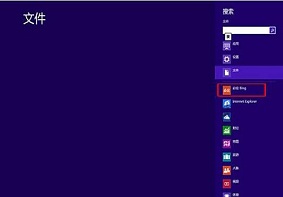
-
Win8系统当中bing应用应该如何使用?
2019-08-05 146
-
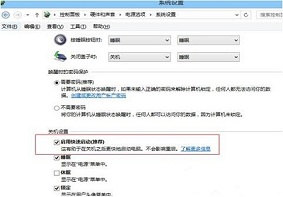
-
Win8系统如何解决bios进不了的问题?
2019-08-16 168
-
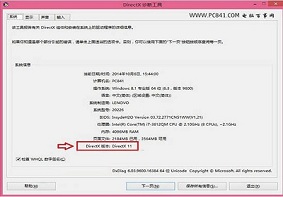
-
Win8系统查看directx版本的操作方法是什么?
2019-07-23 145
-

-
exe文件打不开?Win8系统不能打开exe文件解决方法
2016-09-13 1637
-
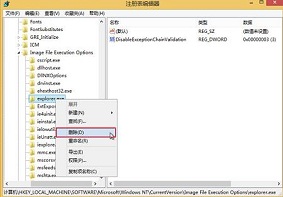
-
Win8系统运行explorer.exe程序提示0xc0000018...
2020-04-20 71
-
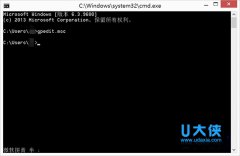
-
Ghost win8系统下设置自动清理磁贴缓存的方法
2015-04-29 397
-
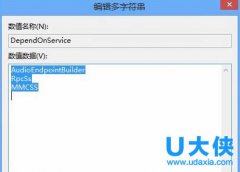
-
ghost win8系统听音乐看视频出现杂音爆音
2015-11-02 380
-
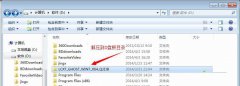
-
U大侠本地硬盘安装Ghost xp/win7/win8系统教程
2015-05-06 23951